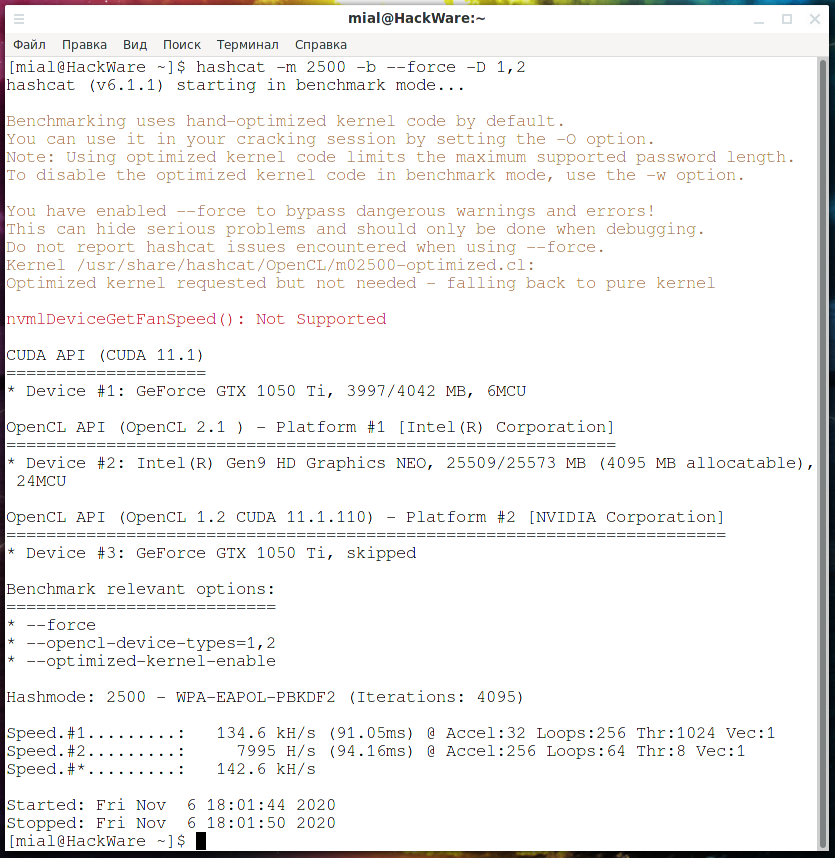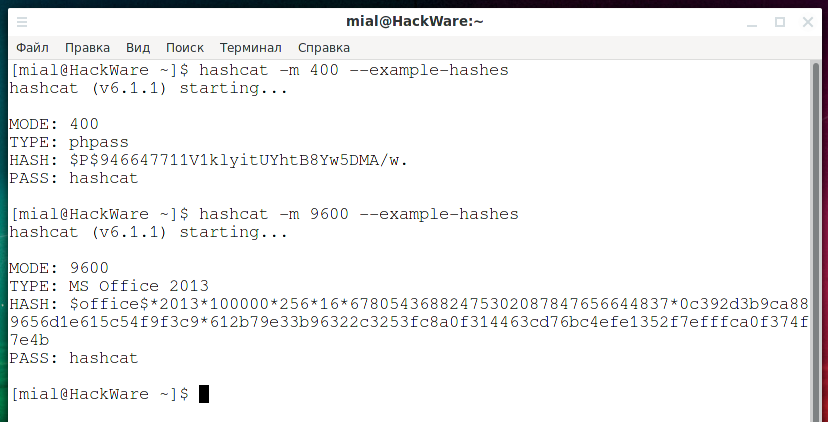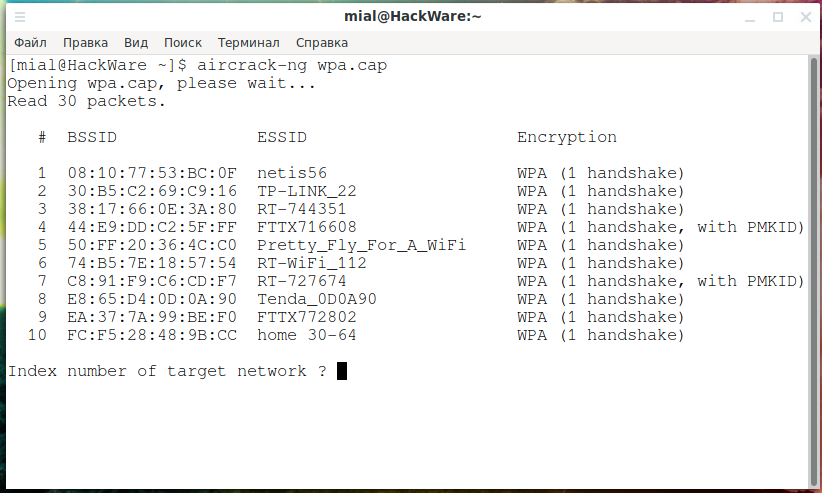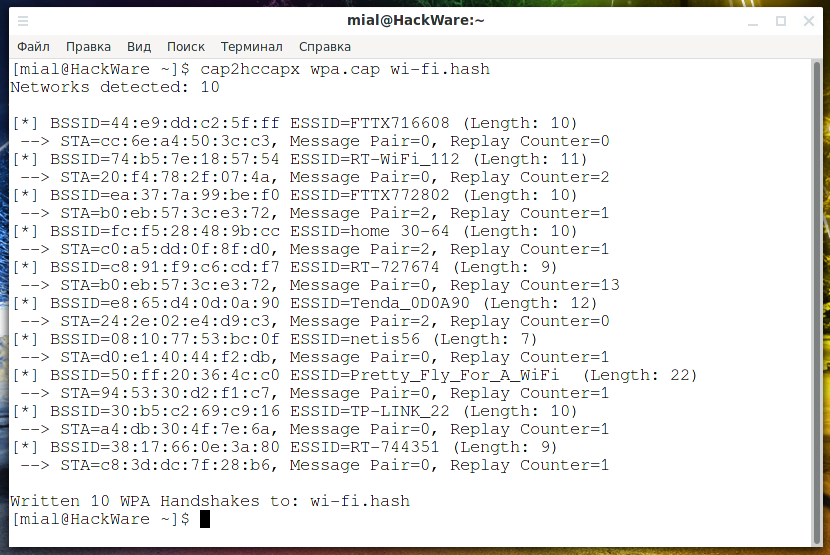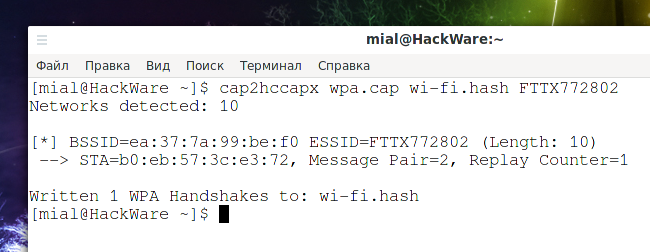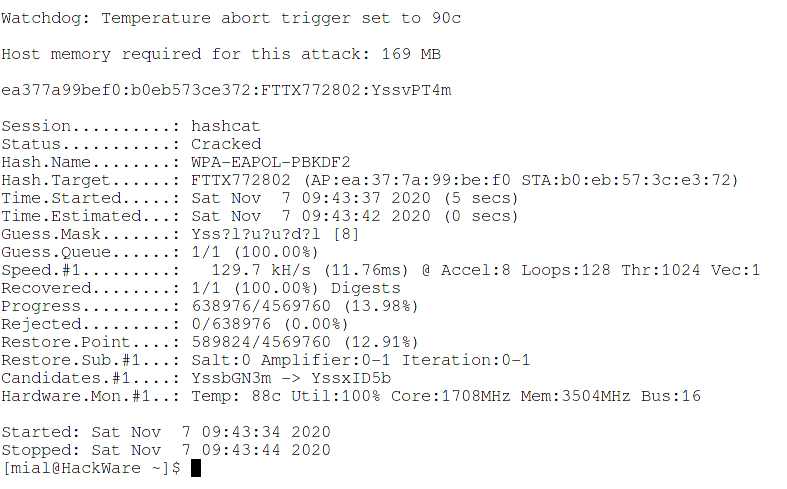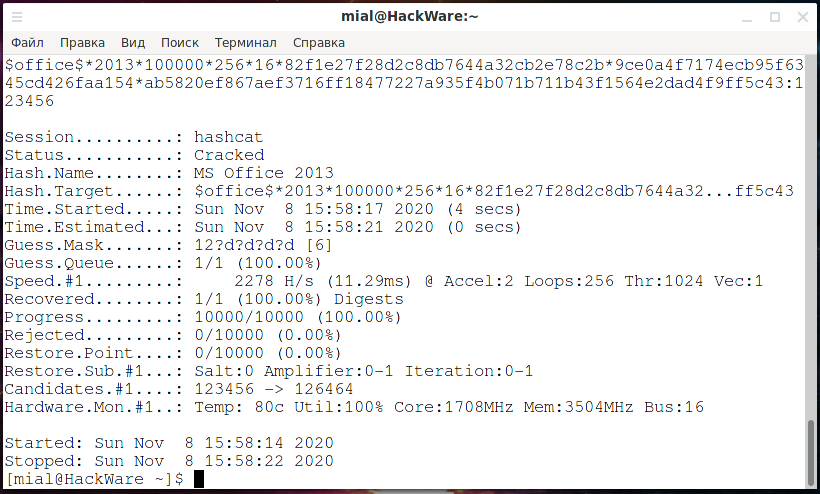no hashes loaded что делать
hashcat
advanced password recovery
Hash ‘$ethereum$s*8192*8*1* 64symbol *64symbol*64symbol’: Token encoding exception
No hashes loaded.
using a hash file or just copying a hash I always get the same error, tried all the options and different operating systems, I have been using your software for years. I even tried to change the encoding of the file also did not help
test with the example hash from https://hashcat.net/wiki/example_hashes (search from 15700 and copy the hash into a file).
If the example hash is loading correctly without any errors, try to change that example hash step-by-step (field-by-field) to make it look like your target hash. After each field you change, you try to load it and see if it is accepted.
This way you will figure out which fields are not accepted and why it is rejected. (of course the overall hash needs to be complete, but you can just copy-paste one field from the target to the example and test again, replacing the fields one-by-one without cutting the hash and without making the hash shorter, the number of fields must remain the same)
Please report back with clear information why and which field is not working for you (your analysis of this testing/debugging). thx
(06-13-2020, 12:09 PM) philsmd Wrote: test with the example hash from https://hashcat.net/wiki/example_hashes (search from 15700 and copy the hash into a file).
If the example hash is loading correctly without any errors, try to change that example hash step-by-step (field-by-field) to make it look like your target hash. After each field you change, you try to load it and see if it is accepted.
This way you will figure out which fields are not accepted and why it is rejected. (of course the overall hash needs to be complete, but you can just copy-paste one field from the target to the example and test again, replacing the fields one-by-one without cutting the hash and without making the hash shorter, the number of fields must remain the same)
Please report back with clear information why and which field is not working for you (your analysis of this testing/debugging). thx
Hexadecimal characters can only be within this range 0-9a-f i.e 0123456789abcdef (no «m», no «y», no «u», no «i», no «g», no «h», here. This is of course some human manipulation of the file to make it NOT crackable, but be aware it could also be that other not that obvious parts are manipulated, for instance the «3333» parts etc look quite suspicious to me, but I could be wrong here. therefore I wouldn’t waste any second with this crap).
As expected, this was just pebcak. there is no bug in hashcat. it’s very obvious that somebody changed the UTC file to make it non-crackable, by replacing/inserting characters that are not valid (non-hex)
Hexadecimal characters can only be within this range 0-9a-f i.e 0123456789abcdef (no «m», no «y», no «u», no «i», no «g», no «h», here. This is of course some human manipulation of the file to make it NOT crackable, but be aware it could also be that other not that obvious parts are manipulated, for instance the «3333» parts etc look quite suspicious to me, but I could be wrong here. therefore I wouldn’t waste any second with this crap).
As expected, this was just pebcak. there is no bug in hashcat. it’s very obvious that somebody changed the UTC file to make it non-crackable, by replacing/inserting characters that are not valid (non-hex)
could you indicate the line where there is an error, it’s just that the file was in its local storage and no one touched it all this time, I think I’m not sure what it is.
please tell me exactly where the mistake is for understanding the future, thank you so much
hashcat
advanced password recovery
Used 7z2hashcat, then loaded up hashcat and:
Hashfile ‘hashuni.txt’ on line 1 (▒▒$): Line-length exception
Parsing Hashes: 0/1 (0.00%). No hashes loaded
In unicode save format.
Saved in UTF8 in case it was an encoding problem and it just overruns the text area and returns no hashes loaded without me being able to see the error message.
Also the encrypted data following the header is very long, thousands of characters. Judging from the example hashes page this might not be right? It is just the output from 7z2hashcat, could the error be in that step? Could the original file be corrupted?
I also see on 7z2hashcat
1 means that the data must be decompressed using the LZMA1 decompressor
is there an additional intermediate step I am missing?
However I saw this:
«In addition to some bug fixes, they now also support decompressing LZMA1/LZMA data streams. The header decompression problem in 7z2hashcat.pl seems to be fixed too. Currently there are no further known problems» from the 7z2hashcat thread so I’m thinking it must be something else.
any help or thoughts much appreciated.
I think there is some special byte in there, like the windows BOM etc.
Hashcat doesn’t expect that there is any other bytes within the hash file except the bytes that are required («the hash»).
Please remove everything before and after the hash or just copy-paste the output (without the BOM etc).
(12-03-2017, 10:28 AM) philsmd Wrote: I think there is some special byte in there, like the windows BOM etc.
Hashcat doesn’t expect that there is any other bytes within the hash file except the bytes that are required («the hash»).
Please remove everything before and after the hash or just copy-paste the output (without the BOM etc).
HackWare.ru
Этичный хакинг и тестирование на проникновение, информационная безопасность
Практические примеры использования Hashcat
Оглавление
При подготовке справочной статьи «Практика и примеры использования John the Ripper» возникла идея сделать аналогичную статью по Hashcat.
Те, кто регулярно пользуются Hashcat, конечно, смогут на вскидку составить нужную маску и даже вспомнить номер часто используемого типа хеша. Но вспомнить название скрипта для извлечения хеша, или номер реже используемого типа хеша, или нечастую опцию — уже не так просто. Конечно же можно углубиться в обширную документацию. Но, во-первых, хорошо иметь под рукой шпаргалку вроде той, которую вы читаете. А во-вторых, официальная справка не содержит информацию о программах по извлечению хешей.
В общем, надеюсь справочная страница, которую вы читаете, окажется вам полезной.
Но данная статья не заменяет очень многочисленный учебный материал по Hashcat. Поэтому настоятельно рекомендуется эту статью использовать как шпаргалку после изучения следующих источников:
Структура команды Hashcat
В самом общем виде команда запуска Hashcat имеет вид (в ней символ | означает «ИЛИ»):
Общий вид команды для запуска атаки по словарю:
Если хеш помещён в файл, то команда:
Общий вид команды для запуска атаки по маске:
Если хеш помещён в файл, то команда:
С опцией -m нужно указать ТИП взламываемого хеша, который обозначен номером. Номера хешей даны ниже, при описании процесса извлечения хешей.
Примеры масок Hashcat
Последующие примеры должны дать представления об основах использования масок — вы легко можете отредактировать их под ваши потребности:
Пароли состоят из шести символов, каждый из которых является цифрой:
Пароли состоят из восьми символов, каждый из которых является цифрой:
Пароли состоят из шести символов и начинаются на «Pa», остальными символами являются цифры:
Пароли состоят из цифр и имеют длину от 1 до 4 символов:
Пароли состоят из цифр и имеют длину от 1 до 10 символов:
Пароли состоят из шести символов, каждый из которых является маленькой буквой:
Пароли состоят из маленьких букв и имеют длину от 1 до 6 символов:
Пароли состоят из шести символов, каждый из которых является большой буквой:
Пароли состоят из шести символов, вначале всегда идёт фиксированная строка «No», затем заглавная буква, затем прописная буква и затем две цифры.
Пароли состоят из больших и маленьких букв и цифр, которые могут быть в любом месте, и имеют длину от 1 до 8 символов.
Часто используемые опции Hashcat
Любую команду запуска hashcat вы можете дополнить другими опциями.
К примеру, обычно Hashcat использует только видеокарты и не использует возможности центрального процессора для выполнения вычислений, даже если установлены необходимые драйверы и среда выполнения. Вы можете изменить это поведение, добавив следующие две опции:
При достижении видеокартой или ЦП определённой температуры, Hashcat прерывает работу. Вы можете установить температуру, при которой будет прерван брут-форс, уменьшив или увеличив значение по умолчанию (90℃). Слишком высокие значения вы используете на свой страх и риск.
Во время работы Hashcat если нажать кнопку s, то будет обновлена информация о текущем процессе взлома, то есть показан его статус. Вы можете включить автоматическое обновление статуса опцией —status, а опцией —status-timer вы можете настроить время автоматического обновления (например, —status-timer=1).
Опции, не связанные с брут-форсом
Опция -b запустит бенчмарк:
можно запустить бенчмарк только для определённого алгоритма. Вы можете это использовать, если хотите знать, с какой скоростью на вашем компьютере будет взламываться пароль документа Word или архива. Например, бенчмарк скорости взлома пароля Wi-Fi.
Опция -I покажет информацию об обнаруженных устройствах, на которых возможно делать вычисления для брут-форса:
Опцией —example-hashes вы можете вывести примеры всех хешей:
Вы можете показать пример только нужного вам хеша, указав его номер опцией -m:
Опция —stdout сделает так, что hashcat не будет взламывать хеш, а только покажет кандидаты в пароли — это можно использовать для генерации словарей по маскам.
Извлечение хешей и их номера для взлома в Hashcat
Далее показано как извлечь хеши из зашифрованных файлов и дан их номер. Этот номер нужно указать вместо слова ТИП, а путь до файла с вычисленным хешем нужно указать вместо слова ХЕШ. Напомню общий вид команд.
Общий вид команды для запуска атаки по словарю:
Общий вид команды для запуска атаки по маске:
Для извлечения хешей используются инструменты, которые поставляются с John the Ripper, которые установлены по умолчанию в Kali Linux и BlackArch.
В случае если John the Ripper отсутствует в репозиториях вашего дистрибутива или вы хотите установить самую свежую версию из исходного кода, то следуйте инструкции из раздела «Установка John the Ripper в Linux из исходного кода».
В целом Hashcat более чувствительна к точному виду хеша, а инструменты генерации хеша для John the Ripper склонны добавлять лишние данные, например, имя файла. По этой причине сгенерированные хеши обычно необходимо чуть подправить, чтобы их смогла принять Hashcat для начала брут-форса.
Как в Hashcat взломать пароль от Wi-Fi
Захват рукопожатия Wi-Fi для взлома пароля
Здесь не будем останавливаться на основах тестирования безопасности беспроводных сетей Wi-Fi, поэтому если у вас пробелы в знаниях, то обратитесь к онлайн книге «Взлом Wi-Fi сетей с Kali Linux и BlackArch».
Посмотрим имя беспроводного интерфейса:
У меня это wlp0s20f0u1. Для автоматического сбора рукопожатий запустим команду вида:
Чтобы просмотреть, какие рукопожатия были захвачены, выполним команду:
Извлечение хеша для взлома Wi-Fi
Если вы хотите взламывать сразу все рукопожатия, то выполните команду:
Утилита cap2hccapx входит в состав hashcat-utils.
В результате будут сгенерированы хеши для всех захваченных рукопожатий.
В выводе сказано, что обнаружено 10 ТД.
Можно сохранить рукопожатие для определённой точки доступа, её нужно указать её имя. Чтобы сохранить рукопожатие только для определённой ТД, выполните команду вида:
Меня интересует ТД с именем FTTX772802, тогда в моём случае команда следующая:
Номер хеша: 2500
То есть для запуска атаки по словарю нужно выполнить команду:
Для запуска атаки по маске нужно выполнить команду:
Пример удачного взлома:
Взлом пароля архива ZIP
Для извлечения хеша выполните команду вида:
К примеру, путь до файла /mnt/disk_d/Share/test/file.zip, тогда команда следующая:
Будет извлечён хеш в формате John, для Hashcat этот формат непригоден, поэтому выполним следующую команду:
Она очистит хеш от ненужных строк и сохранит хеш в формате Hashcat в файл zip.hash.
Но и это ещё не всё — разновидностей ZIP архивов много. Поэтому нам нужно правильно определить тип вашего хеша. Вы можете открыть файл zip.hash любым текстовым редактором или выполните следующую команду, чтобы вывести первые 20 символов хеша:
Значит это WinZip, номер хеша: 13600
Значит это PKZIP (Compressed), номер хеша: 17200
Значит это PKZIP (Uncompressed), номер хеша: 17210
ВНИМАНИЕ: у PKZIP (Compressed) и PKZIP (Uncompressed) ОДИНАКОВЫЕ начала хешей, я не знаю, как их можно различить. Единственный вариант — пробовать запускать команду hashcat с указанием типа хеша 17200, а затем 17210. При этом если вы указали тип хеша неправильно, то сразу будет показана ошибка. Пример ошибки:
Значит это PKZIP (Compressed Multi-File), номер хеша: 17220
Значит это PKZIP (Mixed Multi-File), номер хеша: 17225
Значит это PKZIP (Compressed Multi-File Checksum-Only), номер хеша: 17230
Взлом пароля архива RAR
Для извлечения хеша выполните команду вида:
К примеру, путь до файла /mnt/disk_d/Share/test/file.rar, тогда команда следующая:
Будет извлечён хеш в формате John, для Hashcat этот формат непригоден, поэтому выполним следующую команду:
Она очистит хеш от ненужных строк и сохранит хеш в формате Hashcat в файл rar.hash.
Но и это ещё не всё — имеется несколько версий RAR. Поэтому нам нужно правильно определить тип вашего хеша. Вы можете открыть файл rar.hash любым текстовым редактором или выполните следующую команду, чтобы вывести первые 8 символов хеша:
Значит это RAR3-hp, номер хеша: 12500
Значит это RAR5, номер хеша: 13000
Значит это RAR3-p (Uncompressed), номер хеша: 23700
Значит это RAR3-p (Compressed), номер хеша: 23800
ВНИМАНИЕ: у RAR3-p (Uncompressed) и RAR3-p (Compressed) ОДИНАКОВЫЕ начала хешей, я не знаю, как их можно различить. Единственный вариант — пробовать запускать команду hashcat с указанием типа хеша 23700, а затем 23800. При этом если вы указали тип хеша неправильно, то сразу будет показана ошибка. Пример ошибки:
Если вы получили ошибки об отсутствующих модулях, например:
То это означает, что ваша версия Hashcat ещё не поддерживает хеши с номерами 23700 и 23800 и вам нужно обновить программу до последней версии. В настоящее время эта поддержка присутствует только в бета версии Hashcat, которую вы можете скачать на официальном сайте: https://hashcat.net/beta/
Взлом пароля архива 7z
Для извлечения хеша выполните команду вида:
Будет извлечён хеш в формате John, для Hashcat этот формат непригоден, поэтому выполним следующую команду:
Она очистит хеш от ненужных строк и сохранит хеш в формате Hashcat в файл 7z.hash.
Номер хеша: 11600
Для извлечения хеша выполните команду вида:
Для подготовки хеша выполните команду:
Имеется несколько версий офисных документов MS Office. Поэтому нам нужно правильно определить тип вашего хеша. Вы можете открыть файл office.hash любым текстовым редактором или выполните следующую команду, чтобы вывести первые 14 символов хеша:
Значит это MS Office 2007, номер хеша: 9400
Значит это MS Office 2010, номер хеша: 9500
Если строка хеша начинается на:
Значит это MS Office 2013, номер хеша: 9600
Пример удачного взлома пароля файла Word:
Взлом пароля LibreOffice (файлы Wirter/.odt и другие)
Для извлечения хеша выполните команду вида:
Для подготовки хеша выполните команду:
Имеется несколько версий офисных документов LibreOffice. Поэтому нам нужно правильно определить тип вашего хеша. Вы можете открыть файл odf.hash любым текстовым редактором или выполните следующую команду, чтобы вывести первые 10 символов хеша:
Значит это Open Document Format (ODF) 1.2 (SHA-256, AES), номер хеша: 18400
Значит это Open Document Format (ODF) 1.1 (SHA-1, Blowfish), номер хеша: 18600
Взлом пароля PDF
Для извлечения хеша выполните команду вида:
Для подготовки хеша выполните команду:
Имеется несколько версий PDF файлов. Поэтому нам нужно правильно определить тип вашего хеша. Вы можете открыть файл pdf.hash любым текстовым редактором или выполните следующую команду, чтобы вывести первые 13 символов хеша:
ВНИМАНИЕ: у всех перечисленных типов файлов ОДИНАКОВЫЕ начала хешей, я не знаю, как их можно различить. Единственный вариант — пробовать запускать команду hashcat с указанием типа хеша 10400, а затем 10410 и, наконец, 10420. При этом если вы указали тип хеша неправильно, то сразу будет показана ошибка. Пример ошибки:
Значит это PDF 1.7 Level 3 (Acrobat 9), номер хеша: 10600
Значит это PDF документ, созданный с помощью MS Word, для него подходит номер хеша: 10500
Взлом пароля KeePass и KeePassXC
Для извлечения хеша выполните команду вида:
В качестве ФАЙЛА должна быть база данных паролей .kdbx.
Или если у вас есть файл ключей, то выполните команду вида:
Вы можете увидеть сообщение:
Оно означает, что в ФАЙЛЕ Passwords.kdbx используется база данных KDBX версии 4.0, а программа keepass2john поддерживает только KDBX версию KDBX 3.1. То есть в настоящее время невозможно взломать пароль KeePass с базой данных KDBX версии 4.0 в John the Ripper.
Для подготовки хеша выполните команду:
Номер хеша: 13400
Взлом пароля приватного ключа GPG
В настоящее время взлом GPG в Hashcat не поддерживается (но поддерживается в John the Ripper). Когда будет добавлена поддержка, хеш приватного ключа нужно извлечь следующим образом.
Пароль gpg можно взломать из файла приватного ключа, полученного в результате выполнения команды экспорта:
После экспорта, из этого файла приватного ключа нужно извлечь хеш для взлома пароля:
Для подготовки хеша выполните команду:
Взлом пароля приватного ключа OpenSSH (id_rsa)
Для извлечения хеша выполните команду вида:
Для подготовки хеша выполните команду:
Обратите внимание, что для работы ssh2john необходим Python 2. Если вы используете Python 3, то вы получите следующую ошибку:
В качестве ФАЙЛА нужно указать приватный ключ SSH, путь до него может быть
Этот ключ генерируется командой:
Имеется несколько версий файлов приватных ключей OpenSSH. Поэтому нам нужно правильно определить тип вашего хеша. Вы можете открыть файл ssh.hash любым текстовым редактором или выполните следующую команду, чтобы вывести первые 11 символов хеша:
Значит это RSA/DSA/EC/OpenSSH Private Keys ($0$), номер хеша: 22911
Значит это RSA/DSA/EC/OpenSSH Private Keys ($6$), номер хеша: 22921
Значит это RSA/DSA/EC/OpenSSH Private Keys ($4$), номер хеша: 22941
Значит это RSA/DSA/EC/OpenSSH Private Keys ($5$), номер хеша: 22951
Если вы получили ошибки об отсутствующих модулях, например:
hashcat
advanced password recovery
Used 7z2hashcat, then loaded up hashcat and:
Hashfile ‘hashuni.txt’ on line 1 (▒▒$): Line-length exception
Parsing Hashes: 0/1 (0.00%). No hashes loaded
In unicode save format.
Saved in UTF8 in case it was an encoding problem and it just overruns the text area and returns no hashes loaded without me being able to see the error message.
Also the encrypted data following the header is very long, thousands of characters. Judging from the example hashes page this might not be right? It is just the output from 7z2hashcat, could the error be in that step? Could the original file be corrupted?
I also see on 7z2hashcat
1 means that the data must be decompressed using the LZMA1 decompressor
is there an additional intermediate step I am missing?
However I saw this:
«In addition to some bug fixes, they now also support decompressing LZMA1/LZMA data streams. The header decompression problem in 7z2hashcat.pl seems to be fixed too. Currently there are no further known problems» from the 7z2hashcat thread so I’m thinking it must be something else.
any help or thoughts much appreciated.
I think there is some special byte in there, like the windows BOM etc.
Hashcat doesn’t expect that there is any other bytes within the hash file except the bytes that are required («the hash»).
Please remove everything before and after the hash or just copy-paste the output (without the BOM etc).
(12-03-2017, 10:28 AM) philsmd Wrote: I think there is some special byte in there, like the windows BOM etc.
Hashcat doesn’t expect that there is any other bytes within the hash file except the bytes that are required («the hash»).
Please remove everything before and after the hash or just copy-paste the output (without the BOM etc).